大番薯u盘启动盘制作工具官方版
- 软件版本: v5.0.18.1220
- 软件大小:294.96M
- 发布日期:2024-06-19
- 软件语言:简体中文
- 软件类别:U盘工具
- 软件环境:Windows11,Windows10,Windows8,Windows7
- 更新时间:2024-10-23 03:31:20
详细介绍
大番薯u盘启动盘制作工具官方版是一款简单实用且完全免费的电脑系统安装工具,现在我们生活都已经离不开网络了,无论是上班还是娱乐电脑都是起着相当重要的角色。那么电脑系统大部分人还是不是非常的了解,尤其的安装这块。所以今天小编给大家介绍的这款大番薯u盘启动盘制作工具就是用来安装电脑系统的。不用你懂系统的相关专业知识,采用傻瓜操作。人人都可以用的哦。差不多所有的电脑和U盘都可以用,这点来说是最人性化的。不像同行软件,还要专门指定的U盘才能安装。有了大番薯u盘启动盘制作工具你就可以随时随地的安装系统啦,不用去求别人帮忙安装。快来下载吧!

大番薯u盘启动盘制作工具特色
1、支持全新的uefi启动模式,消除设置难点,轻松使用u盘启动盘解决故障;2、界面人性化、交互良好,操作起来无难度,实现一键极速安装;
3、针对不同操作环境,提供多种模式制作方案,这样系统出现问题、身边没有u盘也可以装机、处理故障;
4、提供了格式转换、模拟启动、归还空间、快捷键查询几项基本功能,便于测试、使用u盘启动盘;
5、采用无损制作技术,保留u盘数据、无需备份即可安全制作;
6、满足DIY爱好者需求,用户可以自定义设计u盘启动盘内容和界面。
大番薯u盘启动盘制作工具官方版使用教程
一、u盘启动盘准备工作1、下载本站提供的大番薯u盘装系统软件;
2、容量大于4G并且能够正常使用的u盘一个。
二、具体步骤
1、双击打开大番薯u盘启动盘制作工具,在左下方窗口选择“智能模式”,然后将准备好的u盘插入电脑的usb接口,大番薯会自动识别u盘,点击“开始制作”旁下拉菜单,选择“u盘分区”栏相关进行制作的模式,若想个性化设置的朋友可点击“高级设置”,个性化设置过程可参考:”大番薯u盘启动个性化设置教程“,如图所示:

2、我们点击“开始制作”后会弹出一个警告窗口:“本操作将会删除所有数据,且不可恢复”,若是u盘有重要资料则需要备份起来,确认备份完成或者没有重要资料可以清除后我们点击“确定”,若是选择无损制作的用户则会弹出“无损制作有风险,无法完全保证u盘数据不丢失”的警告窗口,如图所示:

3、接着开始制作u盘启动盘,整个过程视情况而定,二至五分钟不等,如图所示:

4、u盘启动盘制作完成后,会弹出一个大番薯信息提示窗口:“制作启动u盘成功,要用模拟启动测试u盘启动情况吗?”我们点击“是”测试制作完的u盘启动盘是否可用。

5、若看到u盘启动盘在模拟环境下的正常启动界面,说明u盘启动盘制作成功(注意:模拟启动界面仅供测试使用,请勿进一步操作),最后按组合键“Ctrl+Alt”释放出鼠标,点击右上角的关闭图标退出模拟界面,如图所示:

以上便是制作大番薯u盘启动盘的全部内容了,相信按照以上步骤操作的朋友都能制作出u盘启动盘。